Introdução
Este documento descreve como adicionar o local E911 com chamada UCM no aplicativo Webex.
Pré-requisitos
Requisitos
A Cisco recomenda que você tenha conhecimento destes tópicos:
- Aplicativo Webex
- Unified Communications Manager (UCM)
- Cisco Emergency Responder
- Cisco Expressway
- RedSky, fornecedor terceirizado
Tipos de Implantação Suportados
- Webex App 42.2 e posterior
- UCM no local
- UCM 12.5SU6 e posterior
- Cisco Emergency Responder 12.5SU6 e mais recente
- Cisco Expressway X14.1 e posterior
- Nuvem UCM
- UCM 12.5SU5a e mais recente
- Cisco Emergency Responder 12.5SU5a e mais recente
- Cisco Expressway X14.0.4 e posterior
Componentes Utilizados
As informações neste documento são baseadas nestas versões de software e hardware:
- Aplicativo Webex 44.2
- UCM Versão 12.5SU5a
- Atendimento de emergência 12.5SU5a da Cisco
- Cisco Expressway X14.0.4
- RedSky, fornecedor terceirizado
As informações neste documento foram criadas a partir de dispositivos em um ambiente de laboratório específico. Todos os dispositivos utilizados neste documento foram iniciados com uma configuração (padrão) inicial. Se a rede estiver ativa, certifique-se de que você entenda o impacto potencial de qualquer comando.
Problema: não é possível adicionar o local E911 com chamada UCM no aplicativo Webex
O usuário não pode adicionar a localização do E911 no aplicativo Webex.
Mensagem de erro: "Algo deu errado. Tente novamente." visto na janela pop-up Editar endereço de emergência 911:
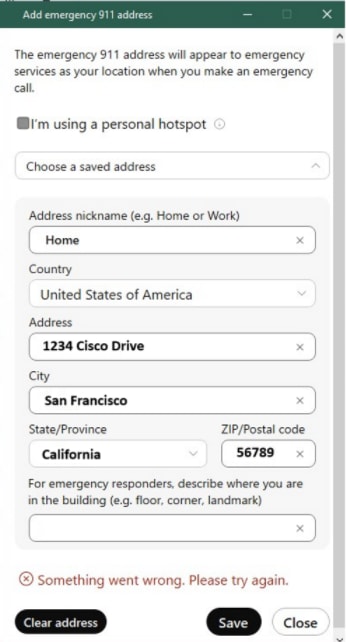 Erro na janela pop-up do aplicativo Webex
Erro na janela pop-up do aplicativo Webex
Revisão do log
Local dos arquivos de log do Webex App para análise:
- Windows: %USERPROFILE%\AppData\Local\CiscoSpark
- MacOS: ~/Biblioteca/Logs/SparkMacDesktop
Nos caminhos de log mencionados, localize o arquivo current_log.txt:
- Use a palavra-chave TelephonyFeatureFlags.cpp para verificar se o recurso de Chamada de Emergência está habilitado:
2024-02-28T09:37:35.453Z <Debug> [0x4ee0][]TelephonyFeatureFlags.cpp:7178 TelephonyFeatureFlags::isUcmRedSkyIntegrationEnabled:DESKTOP_PLATFORM, isUcmRedSkyIntegrationEnabled: 1
2. Use a palavra-chave E911RedSkyHttpRequester.cpp para encontrar a solicitação de token e o erro 401 subsequente da RedSky:
2024-02-28T09:10:05.479Z <Info> [0xe57c][]E911RedSkyHttpRequester.cpp:19 E911RedSkyHttpRequester::getAccessToken:E911RedSky: getAccessToken request
2024-02-28T09:10:06.831Z <Error> [0xeaa0][]E911RedSkyHttpRequester.cpp:97 E911RedSkyHttpRequester::getAccessTokenRequest::<lambda_2>::operator ():E911RedSky: ERROR: request http or server error 401
2024-02-28T09:10:06.831Z <Error> [0xeaa0][]E911RedSkyManager.cpp:637 E911RedSkyManager::getAccessToken::<lambda_3>::operator ():E911RedSky: ERROR: action token fetch error: 401 message
2024-02-28T09:10:06.832Z <Debug> [0xeaa0][]E911RedSkyTelemetry.cpp:63 E911RedSkyTelemetry::sendGetTokenFailedTelemetry:E911RedSky: Telemetry - sendGetTokenFailedTelemetry
Solução: corrija a configuração relacionada ao RedSky no Perfil de serviço do UCM
Os clientes do Webex App precisam obter a configuração do UCM para habilitar as atualizações de localização do HELD+.
Um administrador do UCM deve configurar os parâmetros necessários no(s) Perfil(is) de serviço do UCM e garantir que a ID da organização correta seja usada.
Procedimento de configuração do Perfil de serviço do UCM
- No UCM admin, navegue para Gerenciamento de usuário > Configurações do usuário > Perfil de serviço.
- Selecione o Service Profile que o aplicativo Webex usa para a configuração.

Observação: em alguns casos, pode haver vários perfis de serviço que precisam ser atualizados.
- Navegue até a seção Perfil de chamada de emergência.
 Parâmetros de perfil de chamada de emergência
Parâmetros de perfil de chamada de emergência
- Clique na caixa de seleção Enable Emergency Calling.
- Preencha estes parâmetros:
- ID da organização (fornecido por Redsky)

Aviso: a ID da organização em Perfil de chamada de emergência refere-se à ID da empresa HELD fornecida pela RedSky.
NÃO é o mesmo valor que a ID da organização do hub de controle.
- Secret (fornecido pela RedSky)
- URL do local: endereço da URL do local RedSky padrão
- Números de emergência: 911, 933 (padrão)
- Click Save.
- Repita as etapas de 1 a 6 em qualquer outro Service Profiles que exija o local E911.
Informações Relacionadas

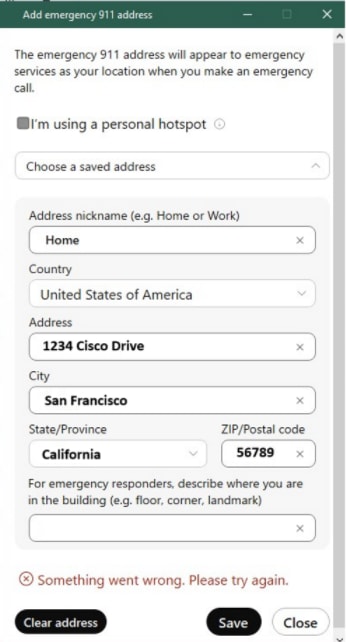

 Parâmetros de perfil de chamada de emergência
Parâmetros de perfil de chamada de emergência

 Feedback
Feedback